07 maart 2022 • Yntsjinne by: Faak brûkte telefoantips • Bewize oplossingen
As jo jo PC-skerm effektyf wolle opnimme, binne in oar oantal skermopnamesoftware en online skermrecorders beskikber foar gebrûk. It type opnameprogramma dat jo kieze sil ôfhingje fan jo foarkarren en de taak by de hân. Wat jo yn gedachten moatte hâlde is it feit dat wy de online skermrecorder en de software foar skermopname hawwe. Hoewol dizze beide programma's funksjonearje troch deselde taak te dwaan; beide hiel oars fan inoar.
De online skermrecorder is bygelyks in online programma dat jo skerm online opnimt sûnder de needsaak om ekstra applikaasjes of lansearders te downloaden. Oan de oare kant, in skerm opname software is oars as de online recorder omdat it fereasket dat jo download in eksterne software foar skerm opname doel.
Hoewol dizze beide programma's deselde taken útfiere, is de software foar skermopname superieur yn ferliking mei de online skermrecorder. Ik skriuw dit oan it feit dat online programma's maklik kinne flopje yn ferliking mei in robúste software foar skermopname.
Mei in programma lykas iOS Screen Recorder kinne jo ferskate bestannen op jo eigen gemak opnimme, bewurkje, bewarje en diele. Ek, dit sêftguod net jouwe jo tiid limyt as it giet om it opnimmen fan jo triemmen yn ferliking mei online skerm blokfluiten.

iOS Screen Recorder
Meitsje it skerm maklik op fan jo iPhone XS (Max) / iPhone XR / iPhone X / 8 (Plus) / iPhone 7 (Plus) / iPhone6s (Plus), iPad, of iPod.
- Ienfâldich, feilich en fluch.
- Spegelje en opnimme mobile gameplay op in grutter skerm.
- Opnimme apps, spultsjes en oare ynhâld fan jo iPhone.
- Eksportearje HD-fideo's nei jo kompjûter.
- Stypje sawol jailbroken as net-jailbroken apparaten.
-
Unterstützt iPhone XS (Max) / iPhone XR / iPhone X / 8 (Plus) / iPhone 7 (Plus) / iPhone6s (Plus), iPhone SE, iPad en iPod touch dat rint iOS 7.1 nei iOS 12.

- Befettet sawol Windows- as iOS-ferzjes.
- Diel 1: FotoFriend Video Booth
- Diel 2. Toolster Video Recorder
- Diel 3: ScreenToaster
- Diel 4: Screencast-O-Matic
- Diel 5: PixelProspector Screen Recorder
Diel 1: FotoFriend Video Booth
FotoFriend Video Booth is in fergese online skermrecorder dy't jo de kâns jout om jo favorite mominten op te nimmen en te fangen sûnder needsaaklik ekstern programma te downloaden. It kin ek brûkt wurde as in Skype-recorder om jo Skype-berjochten op te nimmen as jo wolle.
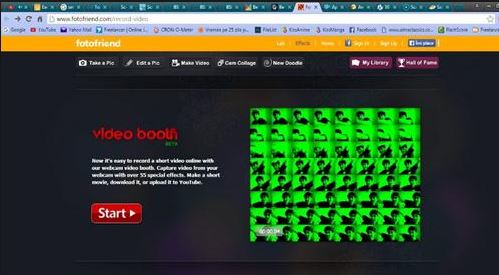
Features
Pros
Cons
Diel 2: Toolster Video Recorder
Toolster is in ienfâldige mar robúste online fideoskermrecorder wêrmei jo jo skerm kinne opnimme mei jo webcam. Mei dit online programma hoege jo gjin ferfine applikaasjes en lansearders te downloaden, lykas it is mei oare skermrecorders.
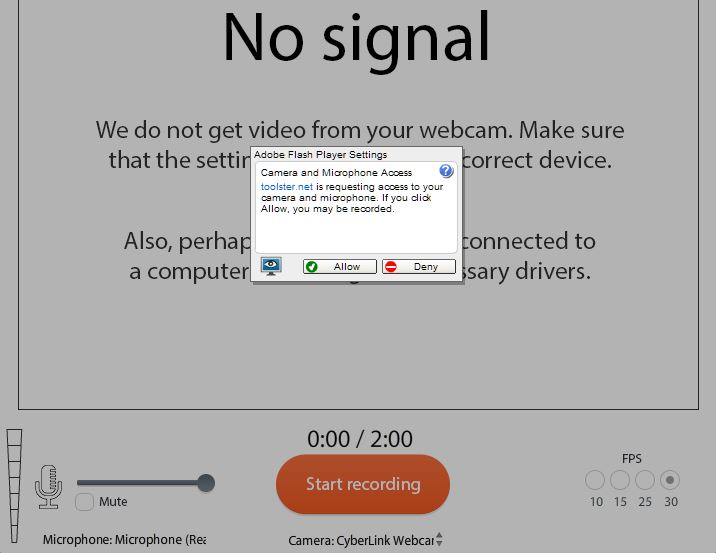
Features
Pros
Cons
Diel 3: ScreenToaster
ScreenToaster is in fergese online skermrecorder en screencastingprogramma wêrmei jo al jo opnommen fideo's kinne opnimme, diele en bewurkje.
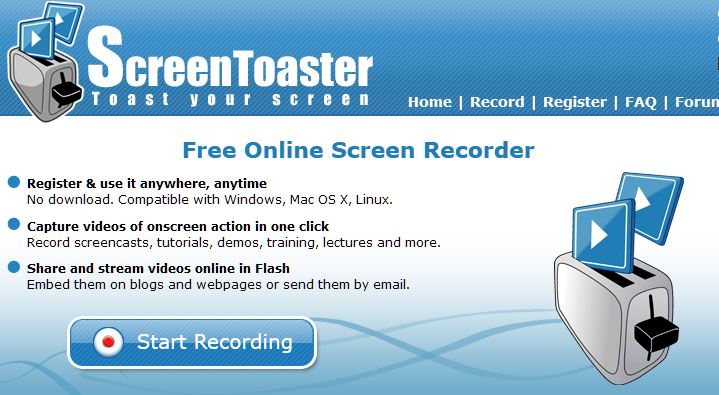
Features
Pros
Cons
Diel 4: Screencast-O-Matic
Screencast-O-Matic is in avansearre online opnameprogramma wêrmei jo jo favorite fideo's en ôfbyldings kinne opnimme mei ien klik op in knop.
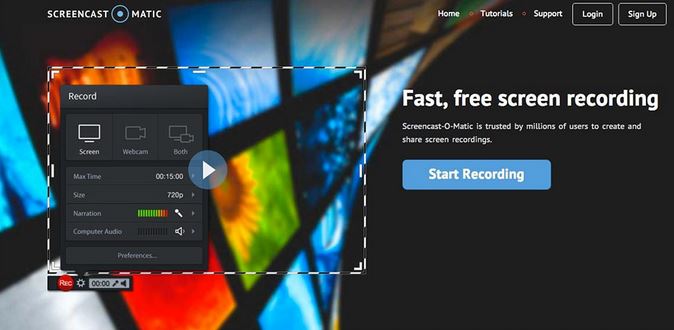
Features
Pros
Cons
Diel 5: PixelProspector Screen Recorder
PixelProspector Screen Recorder is in ienfâldige skermrecorder fereasket gjin download of hokker soart ynstallaasjeprosedueres.
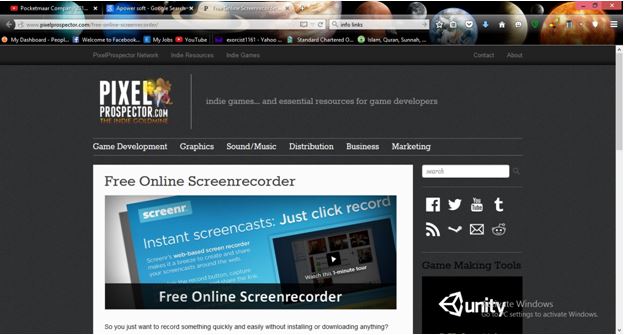
Features
Pros
Cons
Ut 'e hjirboppe neamde online skermrecorders is it dúdlik te sjen dat se beide op ien of oare manier ferskille fan elkoar. In online programma lykas FotoFriend Video Booth kin bygelyks online dielen fan opnommen skermen stypje, wylst de Toolster Video Recorder jo net de kâns jout om itselde te dwaan.
In online recorder lykas Toolster en Screencast-O-Matic jouwe jo allinich maksimaal 2 en 5 opnameminuten respektivelik, wat foar guon brûkers net genôch kin wêze. Dit is yn striid mei it brûken fan Dr.Fone dat biedt jo ûnbeheinde opname tiid.
In goed oantal fan dizze online programma's foar fideorecorder brûke normaal jo webcam om op te nimmen. Mei it ynternet, net in feilich plak west, wurde de feiligens en privacy fan jo bestannen net garandearre. Wy kinne itselde net sizze by it brûken fan in programma lykas iOS Screen Recorder .
Guon fan dizze online recorders fereaskje dat jo registrearje mei harren foar it opnimmen fan jo skerm; eat dat guon brûkers miskien ûngemaklik fine. Foar software foar skermopname hoege jo net by har te registrearjen om har produkten te brûken. Alles wat jo nedich hawwe is in ynlaad as it is it gefal mei Dr.Fone.
Jo meie miskien ek wol oer
Skermrecorder
- 1. Android Screen Recorder
- Bêste skermrecorder foar mobyl
- Samsung Screen Recorder
- Skermrecord op Samsung S10
- Skermrecord op Samsung S9
- Skermrecord op Samsung S8
- Skermrecord op Samsung A50
- Skermrecord op LG
- Android Phone Recorder
- Android-skermopname-apps
- Skerm opnimme mei audio
- Skerm opnimme mei root
- Call Recorder foar Android Phone
- Opnimme mei Android SDK / ADB
- Android Phone Call Recorder
- Video Recorder foar Android
- 10 Bêste Game Recorder
- Top 5 Call recorder
- Android Mp3 Recorder
- Fergees Android Voice Recorder
- Android Record Screen mei Root
- Record Video Confluence
- 2 iPhone skermrecorder
- Hoe kinne jo Screen Record op iPhone ynskeakelje
- Skermrecorder foar tillefoan
- Skermrecord op iOS 14
- Bêste iPhone Screen Recorder
- Hoe kinne jo iPhone-skerm opnimme
- Skermrecord op iPhone 11
- Skermrecord op iPhone XR
- Skermrecord op iPhone X
- Skermrecord op iPhone 8
- Skermrecord op iPhone 6
- iPhone opnimme sûnder Jailbreak
- Opnimme op iPhone Audio
- Skermprint iPhone
- Skerm Record op iPod
- iPhone Screen Video Capture
- Fergese skermrecorder iOS 10
- Emulators foar iOS
- Fergese skermrecorder foar iPad
- Free Desktop Recording Software
- Record Gameplay op PC
- Skerm fideo-app op iPhone
- Online skermrecorder
- Hoe kinne jo Clash Royale opnimme
- Hoe kinne jo Pokemon GO opnimme
- Geometry Dash Recorder
- Hoe kinne jo Minecraft opnimme
- YouTube-fideo's opnimme op iPhone
- 3 Skermrecord op kompjûter


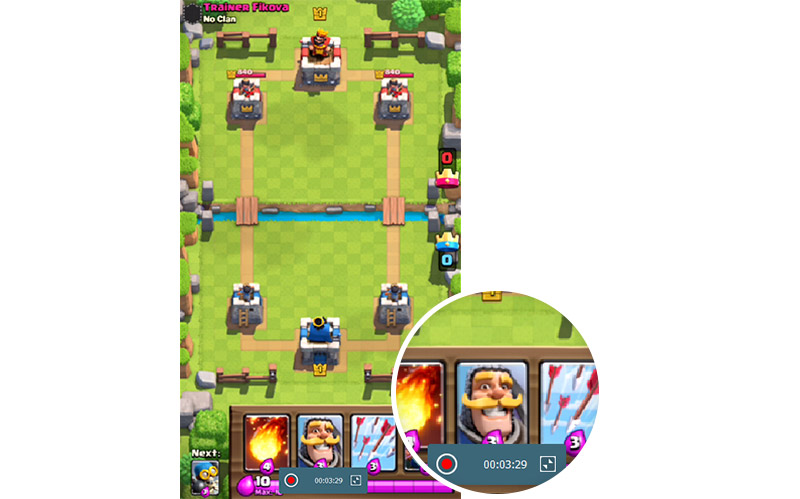

Alice MJ
ipersoniel Editor